第八课 玩转工具箱 教学设计 (4)
文档属性
| 名称 | 第八课 玩转工具箱 教学设计 (4) | 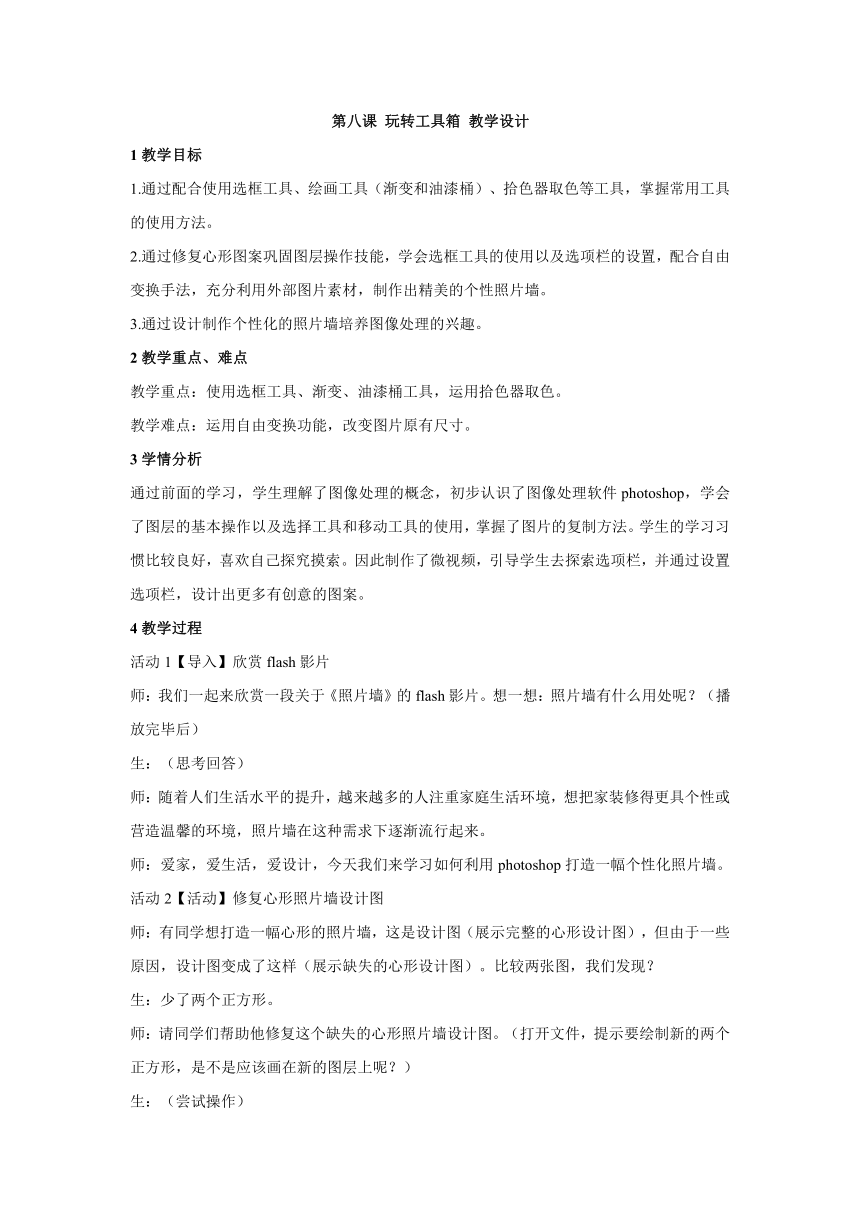 | |
| 格式 | zip | ||
| 文件大小 | 11.5KB | ||
| 资源类型 | 教案 | ||
| 版本资源 | 浙教版 | ||
| 科目 | 信息科技(信息技术) | ||
| 更新时间 | 2016-10-14 14:56:59 | ||
图片预览
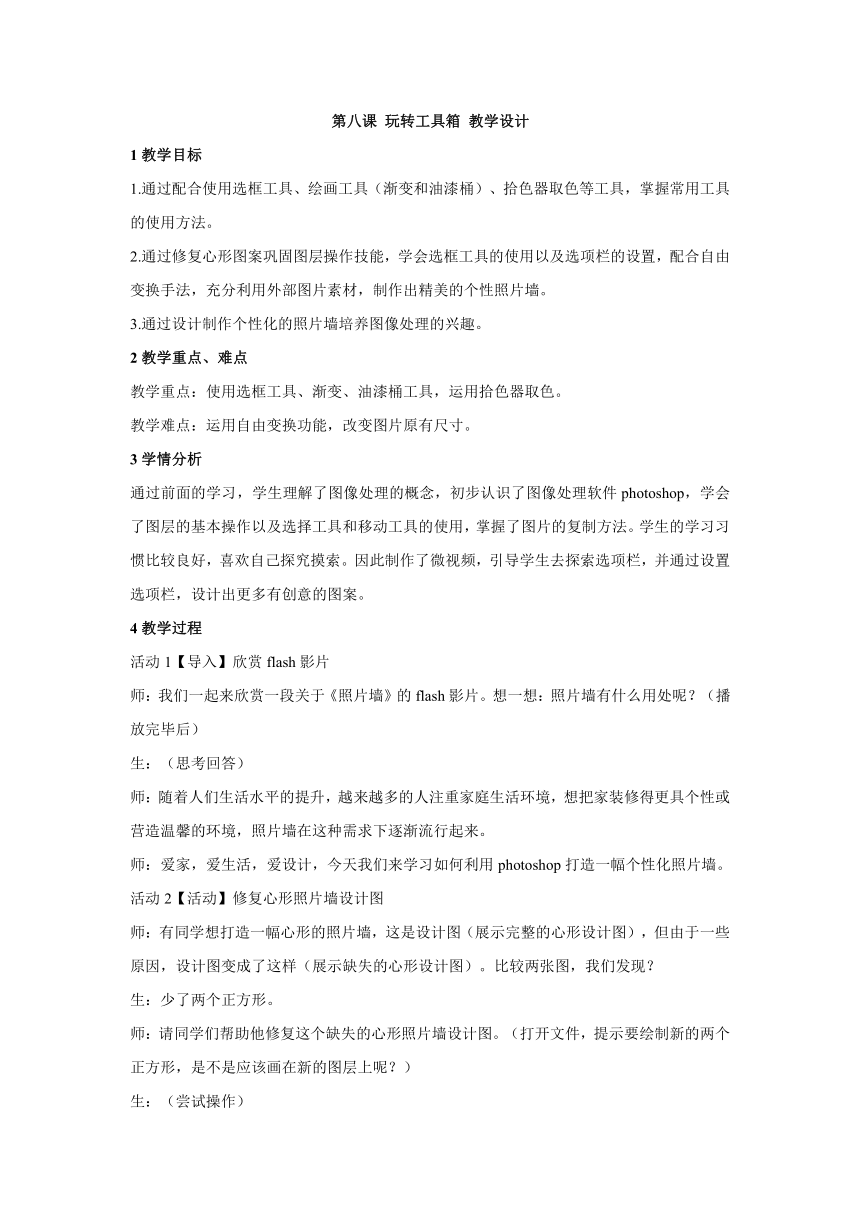
文档简介
第八课
玩转工具箱
教学设计
1教学目标
1.通过配合使用选框工具、绘画工具(渐变和油漆桶)、拾色器取色等工具,掌握常用工具的使用方法。
2.通过修复心形图案巩固图层操作技能,学会选框工具的使用以及选项栏的设置,配合自由变换手法,充分利用外部图片素材,制作出精美的个性照片墙。
3.通过设计制作个性化的照片墙培养图像处理的兴趣。
2教学重点、难点
教学重点:使用选框工具、渐变、油漆桶工具,运用拾色器取色。
教学难点:运用自由变换功能,改变图片原有尺寸。
3学情分析
通过前面的学习,学生理解了图像处理的概念,初步认识了图像处理软件photoshop,学会了图层的基本操作以及选择工具和移动工具的使用,掌握了图片的复制方法。学生的学习习惯比较良好,喜欢自己探究摸索。因此制作了微视频,引导学生去探索选项栏,并通过设置选项栏,设计出更多有创意的图案。
4教学过程
活动1【导入】欣赏flash影片
师:我们一起来欣赏一段关于《照片墙》的flash影片。想一想:照片墙有什么用处呢?(播放完毕后)
生:(思考回答)
师:随着人们生活水平的提升,越来越多的人注重家庭生活环境,想把家装修得更具个性或营造温馨的环境,照片墙在这种需求下逐渐流行起来。
师:爱家,爱生活,爱设计,今天我们来学习如何利用photoshop打造一幅个性化照片墙。
活动2【活动】修复心形照片墙设计图
师:有同学想打造一幅心形的照片墙,这是设计图(展示完整的心形设计图),但由于一些原因,设计图变成了这样(展示缺失的心形设计图)。比较两张图,我们发现?
生:少了两个正方形。
师:请同学们帮助他修复这个缺失的心形照片墙设计图。(打开文件,提示要绘制新的两个正方形,是不是应该画在新的图层上呢?)
生:(尝试操作)
【请学生上台演示】
生:新建图层——图层重命名——选择矩形选框工具——填充颜色
(考虑到学生初次画的时候,不一定会使用shift键。)
师:如何保证我们画出的是正方形呢?
生:思考
师:按住键盘上的shift上档键,就可以画出正方形。
生:继续操作,完成两个正方形的绘制。
师:(针对学生操作做小结,在小结的过程中,介绍PS拾色器,油漆桶、渐变工具等)
【然后在引导学生关注选项栏】
师:如果想绘制一个和其他小正方形一样大,可以设置选项栏——样式——固定大小——输入75px),在画布上点击鼠标,就可以画出75px的小正方形。
师:接下来填充颜色,可以选择“油漆桶工具”或者“渐变工具”。利用拾色器选取颜色。
[知识链接]:PS拾色器是用于拾取颜色的工具。拾色器常用的是基于RGB(红色、绿色、蓝色)颜色模型选择颜色,或者根据颜色的十六进制值来指定颜色。也可以通过吸管,拾取单击点的颜色]
师:颜色填充后,用移动工具或者光标键适当移动位置。
生:动手操作
广播:[知识小结]正方形绘制方法:
1、新建图层
2、矩形选框(选项栏中设置固定大小)
3、油漆桶填充(拾色器)
4、位置移动调整
活动3【活动】创意无止境——打造个性化的照片墙
师:接下来运用之前所学的知识,打造属于自己的个性化照片墙。选框工具除了矩形选框,还有椭圆选框等,利用这些工具我们可以打造出很多样式的照片墙,如蘑菇形照片墙(展示不同样式的照片墙设计图)。——引导学生去认识选项栏中的选区设置,为后面的自由创作打造更多的个性图案。
温馨提示:打开任务二文件夹中的“个性化照片墙.psd”
1、先绘制照片墙设计图
2、再添加自己喜欢的照片
生:操作
活动4【活动】添加照片
针对学生在操作过程中出现的细节问题,做解释说明。
师:照片墙设计图完成后,接下来添加上自己喜欢的照片。
(操作)打开图片,用选框工具选中照片——拷贝——粘贴——自由变换——移动
(提示)在自由变换时,要使图片的高度和宽度按照同比例缩放,需要按住shift键。
活动5【活动】作品展示
展示学生上交的作品,并选取其中优秀的照片墙,复制粘贴到白墙上,对比效果。
活动6【活动】课堂小结
师:今天在设计照片墙的过程中,你学会哪些知识和技能呢?
生:思考回答
【教师小结】今天,我们使用PS中的选框工具、油漆桶、渐变工具以及移动工具打造了一幅个性化照片墙。PS中还有很多的工具和功能,相信大家认真学习,以后能设计出更多更有型、更有个性的图片,为自己的生活添色加彩!
玩转工具箱
教学设计
1教学目标
1.通过配合使用选框工具、绘画工具(渐变和油漆桶)、拾色器取色等工具,掌握常用工具的使用方法。
2.通过修复心形图案巩固图层操作技能,学会选框工具的使用以及选项栏的设置,配合自由变换手法,充分利用外部图片素材,制作出精美的个性照片墙。
3.通过设计制作个性化的照片墙培养图像处理的兴趣。
2教学重点、难点
教学重点:使用选框工具、渐变、油漆桶工具,运用拾色器取色。
教学难点:运用自由变换功能,改变图片原有尺寸。
3学情分析
通过前面的学习,学生理解了图像处理的概念,初步认识了图像处理软件photoshop,学会了图层的基本操作以及选择工具和移动工具的使用,掌握了图片的复制方法。学生的学习习惯比较良好,喜欢自己探究摸索。因此制作了微视频,引导学生去探索选项栏,并通过设置选项栏,设计出更多有创意的图案。
4教学过程
活动1【导入】欣赏flash影片
师:我们一起来欣赏一段关于《照片墙》的flash影片。想一想:照片墙有什么用处呢?(播放完毕后)
生:(思考回答)
师:随着人们生活水平的提升,越来越多的人注重家庭生活环境,想把家装修得更具个性或营造温馨的环境,照片墙在这种需求下逐渐流行起来。
师:爱家,爱生活,爱设计,今天我们来学习如何利用photoshop打造一幅个性化照片墙。
活动2【活动】修复心形照片墙设计图
师:有同学想打造一幅心形的照片墙,这是设计图(展示完整的心形设计图),但由于一些原因,设计图变成了这样(展示缺失的心形设计图)。比较两张图,我们发现?
生:少了两个正方形。
师:请同学们帮助他修复这个缺失的心形照片墙设计图。(打开文件,提示要绘制新的两个正方形,是不是应该画在新的图层上呢?)
生:(尝试操作)
【请学生上台演示】
生:新建图层——图层重命名——选择矩形选框工具——填充颜色
(考虑到学生初次画的时候,不一定会使用shift键。)
师:如何保证我们画出的是正方形呢?
生:思考
师:按住键盘上的shift上档键,就可以画出正方形。
生:继续操作,完成两个正方形的绘制。
师:(针对学生操作做小结,在小结的过程中,介绍PS拾色器,油漆桶、渐变工具等)
【然后在引导学生关注选项栏】
师:如果想绘制一个和其他小正方形一样大,可以设置选项栏——样式——固定大小——输入75px),在画布上点击鼠标,就可以画出75px的小正方形。
师:接下来填充颜色,可以选择“油漆桶工具”或者“渐变工具”。利用拾色器选取颜色。
[知识链接]:PS拾色器是用于拾取颜色的工具。拾色器常用的是基于RGB(红色、绿色、蓝色)颜色模型选择颜色,或者根据颜色的十六进制值来指定颜色。也可以通过吸管,拾取单击点的颜色]
师:颜色填充后,用移动工具或者光标键适当移动位置。
生:动手操作
广播:[知识小结]正方形绘制方法:
1、新建图层
2、矩形选框(选项栏中设置固定大小)
3、油漆桶填充(拾色器)
4、位置移动调整
活动3【活动】创意无止境——打造个性化的照片墙
师:接下来运用之前所学的知识,打造属于自己的个性化照片墙。选框工具除了矩形选框,还有椭圆选框等,利用这些工具我们可以打造出很多样式的照片墙,如蘑菇形照片墙(展示不同样式的照片墙设计图)。——引导学生去认识选项栏中的选区设置,为后面的自由创作打造更多的个性图案。
温馨提示:打开任务二文件夹中的“个性化照片墙.psd”
1、先绘制照片墙设计图
2、再添加自己喜欢的照片
生:操作
活动4【活动】添加照片
针对学生在操作过程中出现的细节问题,做解释说明。
师:照片墙设计图完成后,接下来添加上自己喜欢的照片。
(操作)打开图片,用选框工具选中照片——拷贝——粘贴——自由变换——移动
(提示)在自由变换时,要使图片的高度和宽度按照同比例缩放,需要按住shift键。
活动5【活动】作品展示
展示学生上交的作品,并选取其中优秀的照片墙,复制粘贴到白墙上,对比效果。
活动6【活动】课堂小结
师:今天在设计照片墙的过程中,你学会哪些知识和技能呢?
生:思考回答
【教师小结】今天,我们使用PS中的选框工具、油漆桶、渐变工具以及移动工具打造了一幅个性化照片墙。PS中还有很多的工具和功能,相信大家认真学习,以后能设计出更多更有型、更有个性的图片,为自己的生活添色加彩!
